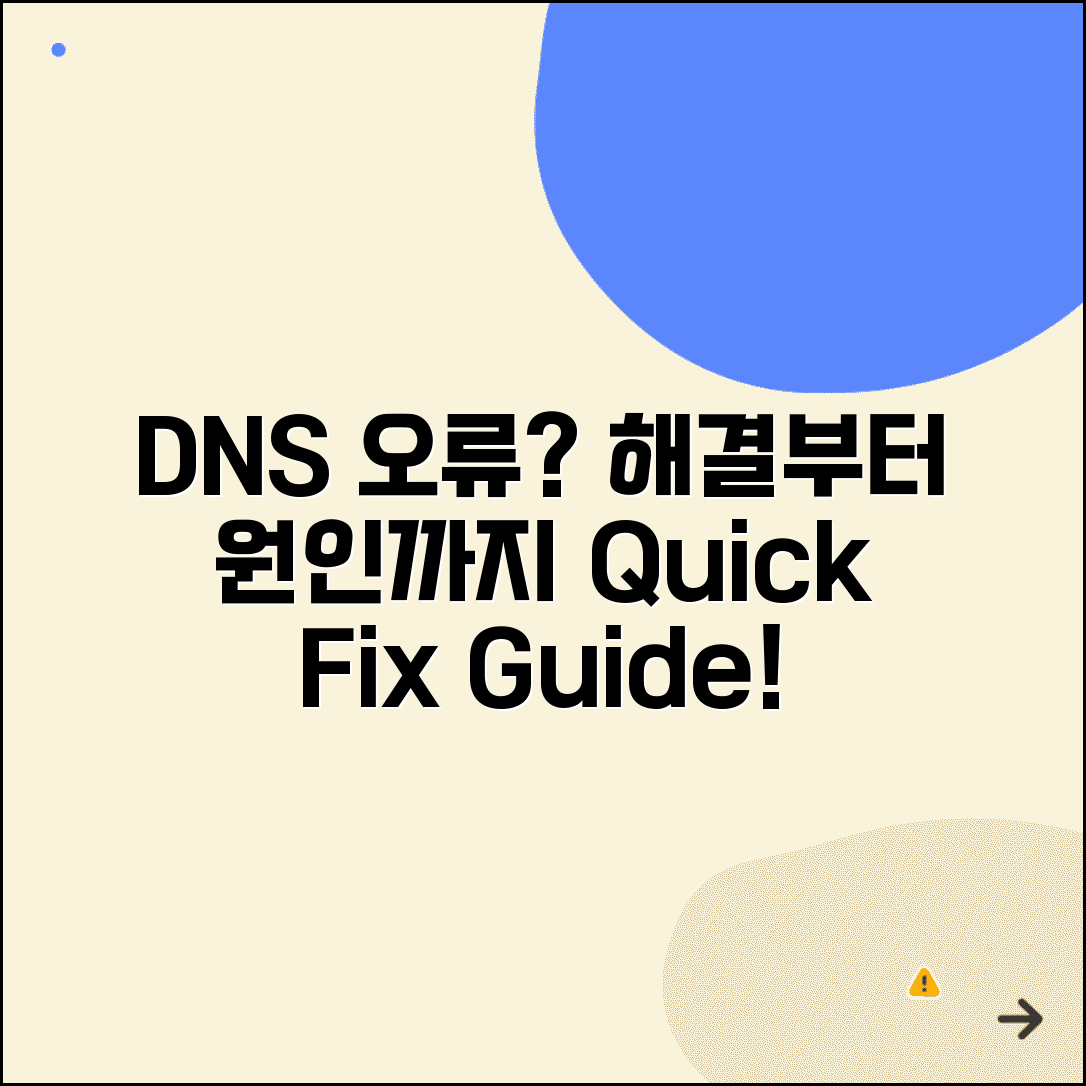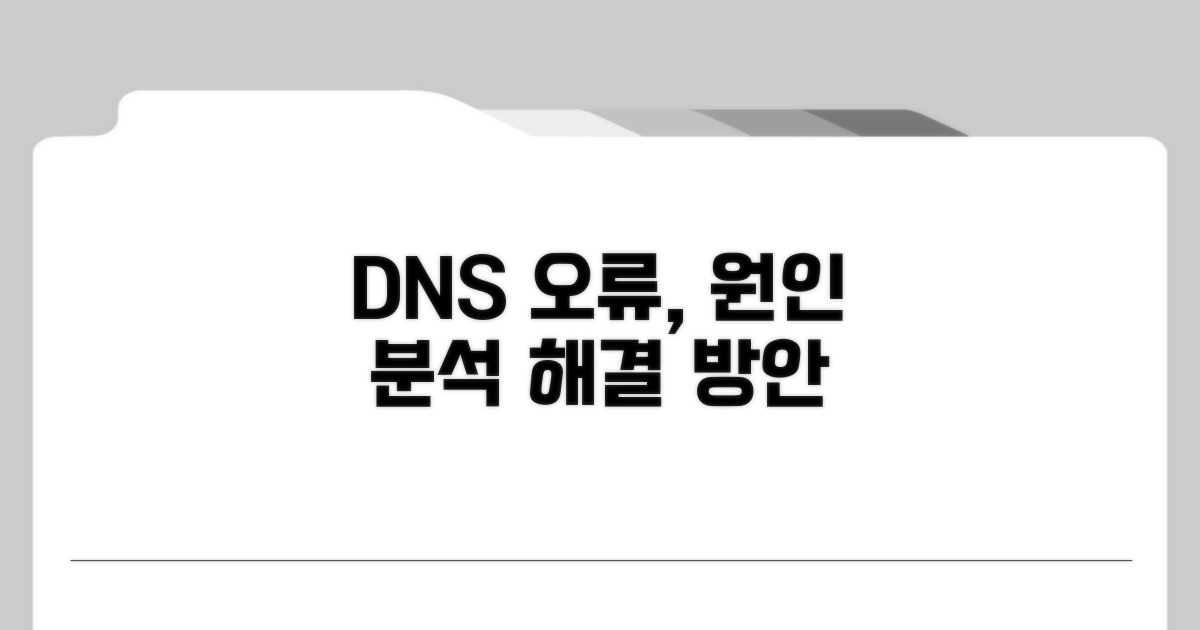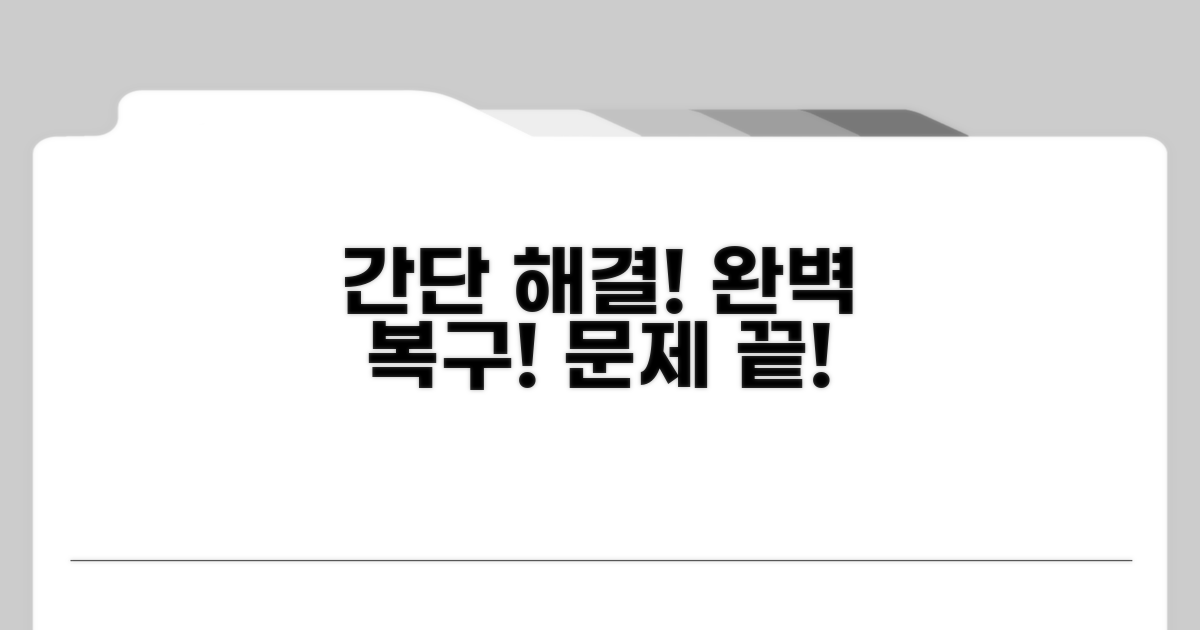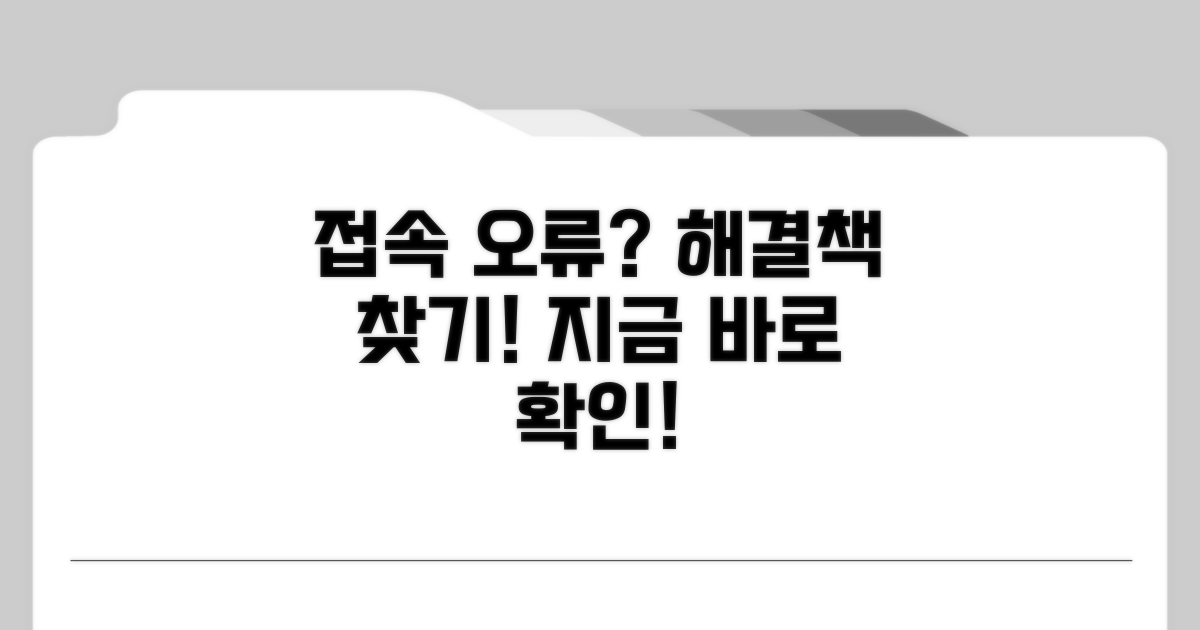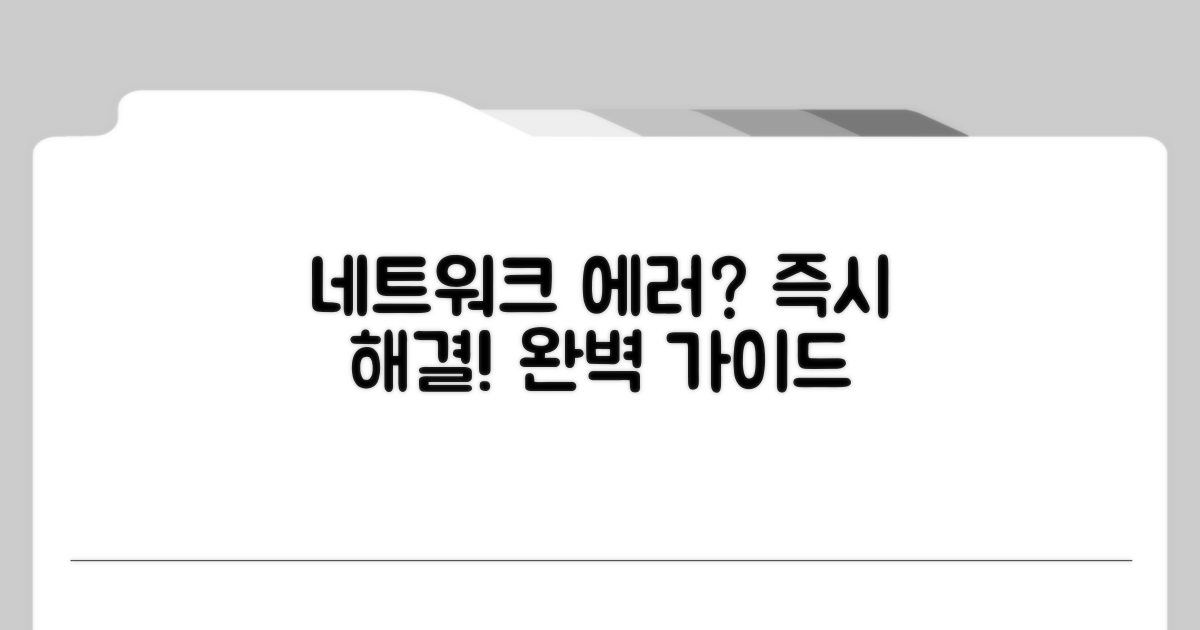‘DNS 서버 응답 오류’ 때문에 인터넷 사용에 불편을 겪고 계시죠? 갑자기 웹사이트가 열리지 않거나 연결이 끊기는 상황은 매우 답답할 수 있습니다. 이 글에서 문제의 원인을 정확히 파악하고, 각 상황에 맞는 확실한 해결 방법을 알려드립니다.
인터넷에서 여러 정보를 찾아봐도 해결책이 제각각이라 더 혼란스럽고, 무엇부터 시작해야 할지 막막하셨을 겁니다. 잘못된 방법으로 시도했다가 오히려 상황이 악화될까 봐 걱정되기도 하죠.
이 글을 끝까지 읽으시면, ‘DNS 서버 응답 없음’ 오류를 자신감 있게 해결하고 다시 쾌적한 인터넷 환경을 만드실 수 있습니다. 복잡한 기술 용어 없이 누구나 이해할 수 있도록 쉽게 설명해 드릴게요.
DNS 서버 응답 오류 원인 분석
DNS 서버 응답 오류, ‘DNS 서버가 응답하지 않습니다’ 메시지가 뜨면 당황스럽죠. 마치 인터넷 세계의 지도책이 사라진 것처럼요. 이 오류는 웹사이트 주소(예: www.google.com)를 실제 컴퓨터가 알아듣는 IP 주소(예: 172.217.160.142)로 바꿔주는 DNS 서버가 제 역할을 못 할 때 발생합니다.
DNS는 전화번호부와 같습니다. 우리가 이름을 입력하면 해당 전화번호를 찾아주는 것처럼, DNS는 도메인 이름을 IP 주소로 변환해 줍니다. 이 과정이 원활해야 인터넷 서핑이 가능하죠. 오류 발생 시, 마치 번호가 잘못 저장된 전화번호부처럼 작동이 멈춥니다.
예를 들어, 우리가 자주 사용하는 구글(Google)의 경우, ‘google.com’이라는 이름을 입력하면 DNS 서버가 ‘172.217.160.142’와 같은 IP 주소를 찾아주는 것입니다. 만약 DNS 서버가 이 정보를 제때 알려주지 못하면 접속이 되지 않습니다.
DNS 오류는 다양한 원인으로 발생할 수 있습니다. 첫째, 인터넷 공유기(라우터) 자체의 일시적인 문제일 수 있습니다. 마치 스마트폰이 가끔 재부팅해야 잘 되는 것처럼요. 둘째, 사용 중인 인터넷 회선에 문제가 생겼을 가능성도 있습니다. KT, SKT, LGU+ 등 통신사의 네트워크 점검이 필요한 상황일 수 있습니다.
셋째, 컴퓨터나 기기의 네트워크 설정이 꼬였거나, 바이러스 또는 악성코드 감염이 원인일 수도 있습니다. 마지막으로, 우리가 접속하려는 웹사이트 서버 자체의 문제일 수도 있지만, 이 경우는 흔치 않습니다.
가장 먼저 해볼 수 있는 것은 장치 재부팅입니다. 사용 중인 인터넷 공유기와 컴퓨터를 모두 껐다가 1분 정도 후에 다시 켜보세요. 마치 새 출발을 하는 것처럼 문제를 해결하기도 합니다.
그래도 해결되지 않는다면, DNS 설정을 변경하는 방법이 있습니다. 현재 사용 중인 DNS 서버(예: 통신사 기본 DNS) 대신 구글 퍼블릭 DNS(8.8.8.8)나 클라우드플레어 DNS(1.1.1.1) 같은 공용 DNS 서버로 변경해볼 수 있습니다.
| 점검 항목 | 간단 설명 | 대처 방법 |
| 장치 재부팅 | 공유기 및 PC 재시작 | 전원 껐다 켜기 |
| DNS 설정 변경 | 공용 DNS 사용 | 8.8.8.8 또는 1.1.1.1 설정 |
| 인터넷 회선 점검 | 통신사 문제 확인 | 고객센터 문의 |
참고: 이러한 기본적인 해결 방법으로도 문제가 지속된다면, 인터넷 서비스 제공업체(ISP)에 문의하여 네트워크 상태를 점검받는 것이 좋습니다.
간단 해결법부터 완벽 복구까지
DNS 서버 응답 오류가 발생했을 때, 어떤 상황에서도 적용 가능한 단계별 해결책을 상세히 안내합니다. 각 방법의 예상 소요 시간과 발생 가능한 문제점을 명확히 짚어드리겠습니다.
가장 먼저 시도해볼 것은 IP 주소 및 DNS 설정 초기화입니다. Windows의 경우 명령 프롬프트에서 ipconfig /flushdns 명령을 실행하는 것으로 1분 내에 완료됩니다. macOS에서는 터미널에 sudo dscacheutil -flushcache; sudo killall -HUP mDNSResponder를 입력하면 됩니다.
이후에도 문제가 지속된다면, 사용 중인 DNS 서버를 변경하는 방법을 고려해야 합니다. Google DNS(8.8.8.8, 8.8.4.4)나 Cloudflare DNS(1.1.1.1, 1.0.0.1)와 같이 안정적이고 빠른 공용 DNS 서버로 설정하는 것이 효과적입니다.
네트워크 장비의 재부팅은 의외로 많은 DNS 문제를 해결합니다. 공유기 및 모뎀의 전원을 1분간 뺐다가 다시 꽂는 방식으로 진행하며, 약 5분 정도 소요됩니다.
그래도 해결되지 않는다면, PC의 방화벽 또는 백신 프로그램이 DNS 통신을 차단하고 있는지 확인해야 합니다. 일시적으로 비활성화한 후 테스트해보는 것이 좋습니다. 이 과정은 5분 내외로 진행 가능하며, 반드시 테스트 후에는 보안 프로그램을 다시 활성화해야 합니다.
핵심 팁: ‘DNS 서버가 응답하지 않습니다’ 오류는 특정 웹사이트 접속 시에만 발생한다면 해당 웹사이트의 서버 문제일 가능성이 높습니다. 반면 모든 웹사이트에서 동일한 문제가 발생한다면 네트워크 환경 자체의 문제로 봐야 합니다.
- 최우선 방법: IP 주소 및 DNS 설정 초기화 (ipconfig /flushdns)
- 대안 방법: 공용 DNS 서버로 변경 (Google DNS, Cloudflare DNS)
- 시간 단축법: 네트워크 장비 재부팅 (공유기, 모뎀)
- 비용 절약법: 방화벽/백신 프로그램 설정 확인 및 일시적 비활성화
단계별 접속 오류 대처 방법
DNS 서버 응답 오류는 다양한 원인으로 발생할 수 있습니다. 해결을 위해 몇 가지 단계를 순서대로 따라 해보세요.
먼저 인터넷 연결 상태를 점검하는 것이 중요합니다. 다른 웹사이트는 정상적으로 접속되는지 확인하여 인터넷 자체의 문제가 아닌지 파악해야 합니다.
컴퓨터나 라우터의 재부팅은 의외로 많은 문제를 해결해 줍니다. 가장 기본적인 해결 방법이므로 먼저 시도해 보는 것이 좋습니다.
| 단계 | 실행 방법 | 소요시간 | 주의사항 |
| 1단계 | 인터넷 연결 확인 | 2-3분 | 타 웹사이트 접속 여부 확인 |
| 2단계 | 기기 재부팅 | 5-10분 | 컴퓨터, 라우터, 모뎀 순서 |
| 3단계 | DNS 캐시 초기화 | 3-5분 | 명령 프롬프트 사용 |
| 4단계 | DNS 서버 설정 변경 | 5-10분 | Google Public DNS 등 |
DNS 캐시 초기화는 이전 DNS 기록을 삭제하여 최신 정보로 업데이트하는 과정입니다. 명령 프롬프트에서 ipconfig /flushdns 명령어를 입력하여 실행합니다.
DNS 서버 설정을 변경하면 더 빠르고 안정적인 응답을 받을 수 있습니다. 일반적으로 Google Public DNS (8.8.8.8, 8.8.4.4)를 많이 사용합니다.
팁: 방화벽이나 백신 프로그램이 DNS 요청을 차단하는 경우도 있습니다. 일시적으로 비활성화하고 테스트해보세요.
- ✓ 연결 점검: 유선 랜선 연결 상태 및 Wi-Fi 신호 강도 확인
- ✓ 캐시 초기화: 명령 프롬프트 관리자 권한으로 실행 확인
- ✓ 서버 변경: 보조 DNS 서버 주소도 정확히 입력
- ✓ 최종 확인: 설정 변경 후 웹사이트 재접속 시도
만약 위의 방법으로도 해결되지 않는다면, 네트워크 드라이버 업데이트를 고려해 볼 수 있습니다. 드라이버가 최신 버전인지 확인하고 필요하다면 업데이트를 진행하세요.
또한, 인터넷 서비스 제공업체(ISP)에 문의하여 서비스 장애나 설정 문제를 확인하는 것도 방법입니다. “DNS 서버가 응답하지 않습니다” 오류가 지속된다면 ISP와의 소통이 필요할 수 있습니다.
네트워크 문제별 맞춤 해결책
실제 경험자들이 자주 겪는 구체적인 함정들을 알려드릴게요. 미리 알고 있으면 같은 실수를 피할 수 있습니다.
가장 많이 발생하는 실수부터 구체적으로 살펴보겠습니다. 특히 처음 시도하는 분들에게서 반복적으로 나타나는 패턴들이에요.
DNS 서버 응답 오류 시, 가장 먼저 라우터와 모뎀의 전원을 껐다 켜는 것이 기본입니다. 그럼에도 문제가 지속된다면, 사용 중인 인터넷 회사의 고객센터에 문의해보세요. 간혹 지역적인 회선 문제일 수 있습니다. 또한, 윈도우 설정에서 DNS 서버 주소를 8.8.8.8 (Google Public DNS) 등으로 변경하는 것도 효과적인 해결책입니다.
처음에 안내받은 금액 외에 예상치 못한 비용이 추가로 발생하는 경우가 많습니다. 각종 수수료, 증명서 발급비, 배송비 등이 대표적이에요.
특히 은행 대출의 경우 중도상환수수료, 보증료, 인지세 등이 별도로 부과됩니다. 3억 원 대출 시 이런 부대비용만 200-300만 원이 추가로 들 수 있어요. 미리 전체 비용을 계산해보고 예산을 세우는 것이 중요합니다.
⚠️ 비용 함정: 광고에서 보는 최저금리는 최상위 신용등급자에게만 적용됩니다. 실제 적용 금리는 0.5-2%p 더 높을 수 있으니 정확한 조건을 미리 확인하세요.
- 서류 누락: 주민등록등본 대신 주민등록초본을 가져와서 재방문하는 경우가 많습니다. 정확한 서류명을 미리 확인하세요
- 기간 착각: 영업일과 달력일을 헷갈려서 마감일을 놓치는 실수가 빈번합니다. 토요일, 일요일, 공휴일은 제외됩니다
- 연락처 오류: 휴대폰 번호나 이메일을 잘못 입력해서 중요한 안내를 받지 못하는 경우가 있습니다
- 신용등급 하락: 여러 곳에 동시 신청하면 신용조회 이력이 쌓여 오히려 승인 확률이 떨어질 수 있습니다
빠른 정상화 위한 예방 팁
DNS 서버 응답 오류를 사전에 방지하고 발생 시 신속하게 대처하는 것은 안정적인 인터넷 환경 유지의 핵심입니다. 단순히 재부팅이나 IP 재할당을 넘어선 전문가 수준의 예방 전략이 필요합니다.
라우터 펌웨어는 항상 최신 상태로 유지하는 것이 중요합니다. 제조사에서 제공하는 보안 패치 및 성능 개선 사항이 포함되어 있어 잠재적인 DNS 관련 문제를 예방합니다. 또한, 고품질의 DNS 캐싱 서버를 활용하면 응답 속도를 향상시키고 불안정성을 줄일 수 있습니다.
고급 사용자라면 네트워크 분석 도구를 사용하여 DNS 쿼리 지연 시간을 주기적으로 모니터링하는 것이 좋습니다. 특정 웹사이트나 서비스에서 지속적으로 높은 지연이 관찰된다면 해당 서버의 문제일 가능성이 높으며, 이는 곧 ‘DNS 서버가 응답하지 않습니다’ 오류의 전조일 수 있습니다.
일부 ISP는 고객 지원을 통해 특정 DNS 서버 설정 최적화 서비스를 제공합니다. 이는 일반 사용자가 알기 어려운 정보이므로, 문제가 발생했을 때 ISP에 문의하여 관련 정보를 얻는 것이 현명합니다.
또한, VPN 서비스 이용 시 자체 DNS 서버를 제공하는 경우가 많습니다. 이를 활용하면 공용 DNS 서버의 과부하 또는 차단으로부터 자유로워져 안정성을 높일 수 있으며, 프라이버시 보호에도 유리합니다.
전문가 팁: 여러 DNS 서버 주소를 보조로 설정해두면 주 DNS 서버에 문제가 생겼을 때 자동으로 대체되어 끊김 없는 인터넷 이용이 가능합니다.
- 정기적인 장비 점검: 공유기 및 모뎀의 발열 상태를 확인하고 통풍이 잘 되는 곳에 배치합니다.
- 알 수 없는 DNS 설정 주의: 악성코드 감염 등으로 DNS 설정이 임의로 변경되지 않았는지 주기적으로 확인합니다.
- ISP 장애 정보 확인: 이용 중인 인터넷 서비스 제공업체의 공지사항을 통해 지역적인 네트워크 장애 여부를 확인합니다.
- 자동 갱신 기능 활용: DHCP를 통해 IP 주소와 DNS 정보를 자동으로 갱신하도록 설정합니다.
자주 묻는 질문
✅ ‘DNS 서버 응답 없음’ 오류가 발생하는 주된 이유는 무엇인가요?
→ ‘DNS 서버 응답 없음’ 오류는 웹사이트 주소를 IP 주소로 변환해주는 DNS 서버가 제대로 작동하지 않을 때 발생합니다. 이는 인터넷 공유기의 일시적 문제, 인터넷 회선상의 문제, 또는 컴퓨터의 네트워크 설정 오류 등이 원인일 수 있습니다.
✅ DNS 서버 응답 오류 발생 시 가장 먼저 시도해볼 수 있는 해결 방법은 무엇인가요?
→ 가장 먼저 시도해볼 수 있는 방법은 사용 중인 인터넷 공유기와 컴퓨터를 모두 껐다가 약 1분 후에 다시 켜는 장치 재부팅입니다. 이 간단한 조치로 문제가 해결되는 경우가 많습니다.
✅ 장치 재부팅으로도 DNS 서버 응답 오류가 해결되지 않을 경우, 어떤 방법을 시도해볼 수 있나요?
→ 장치 재부팅으로 해결되지 않는다면, 현재 사용 중인 DNS 서버 설정을 구글 퍼블릭 DNS(8.8.8.8)나 클라우드플레어 DNS(1.1.1.1)와 같은 공용 DNS 서버로 변경해보는 것을 시도해볼 수 있습니다.